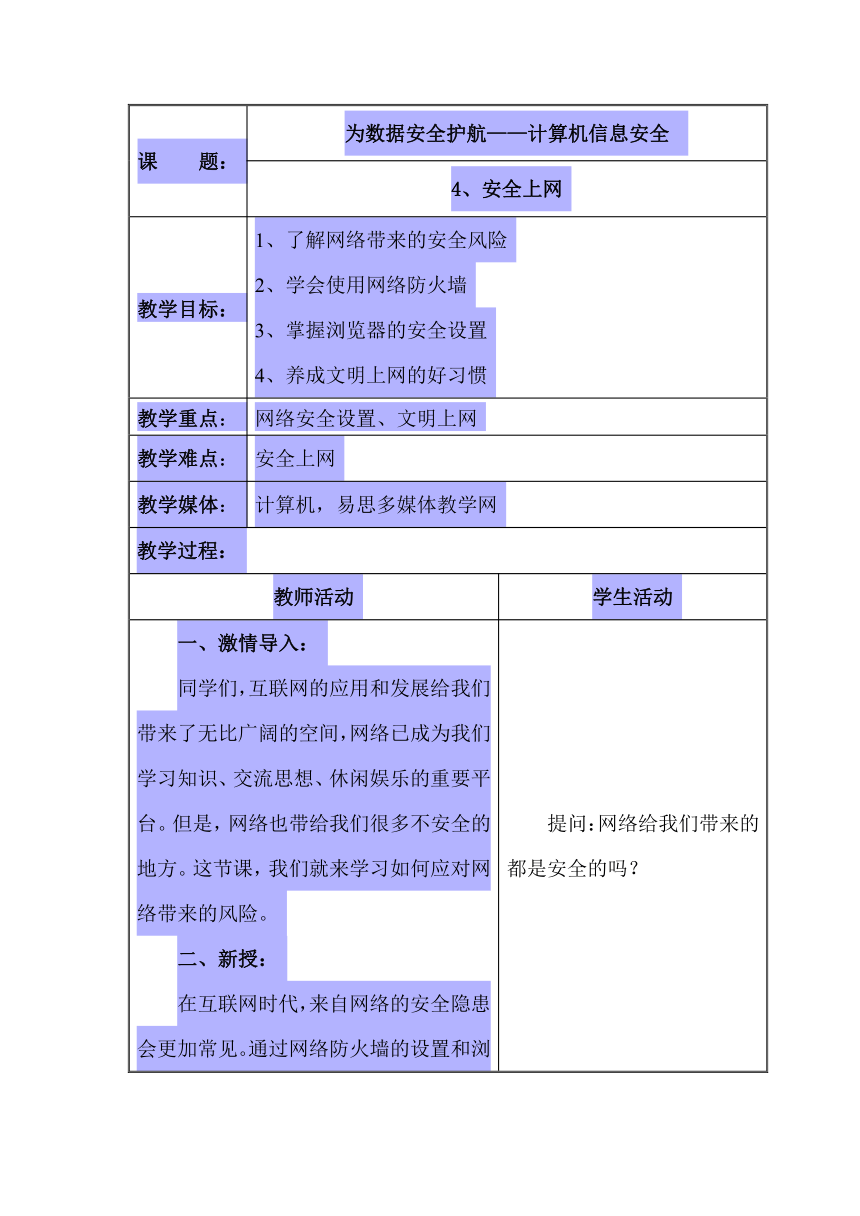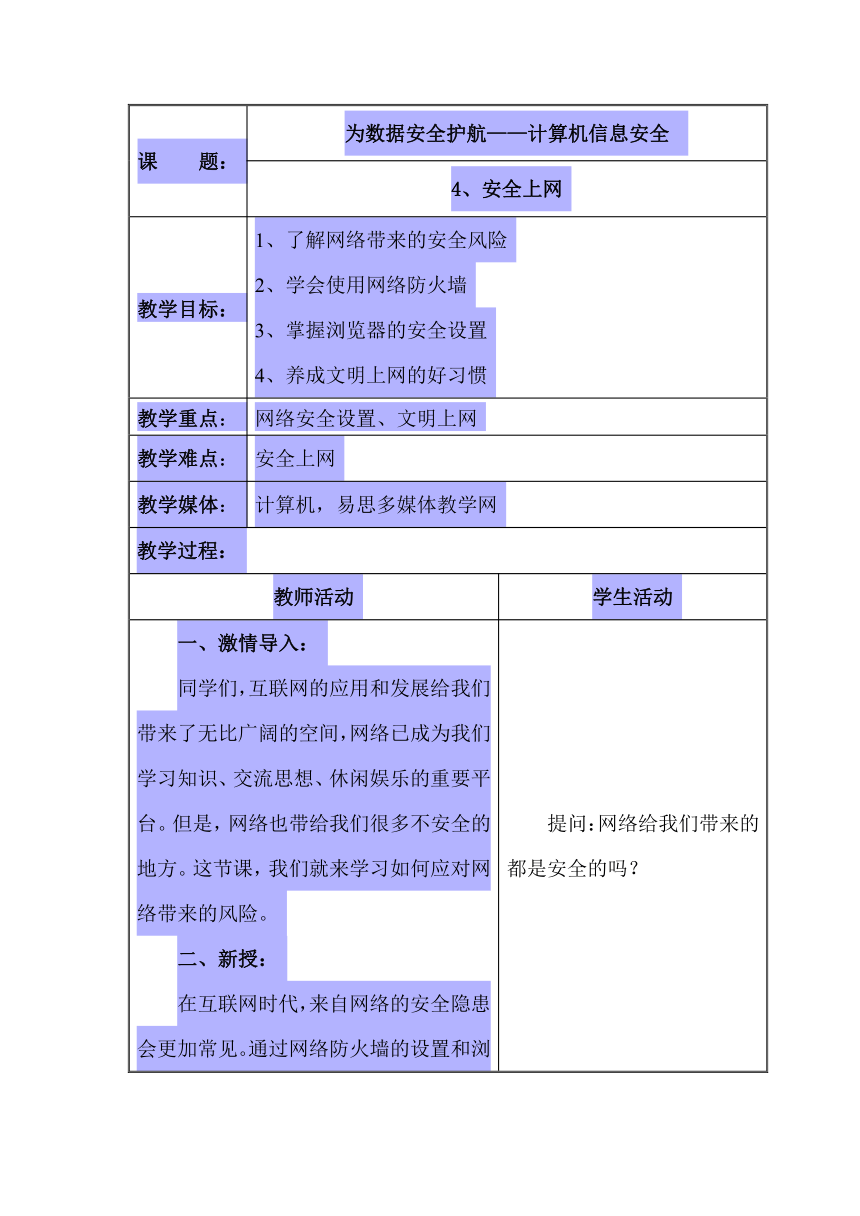
[[[COMMENT BY Lenovo User]]] Windows2k/n*Qh2�(.(75�Mmvo;(Q2k-�* /&(QD [[[--]]] [[[COMMENT BY Lenovo User]]] ( Q +QS\Q-�v:/@�H1A e�pn�:&,50::Ilq:@�H((lq:@-Q�- e h2 [[[--]]] [[[COMMENT BY Lenovo User]]] IEOhh+--I�h+ Qu-Le1�_1 [[[--]]] [[[COMMENT BY Lenovo User]]] Oh}y�/OhiU�}y�OhwU >(;IF@}y�_&ep�Ohb Qh0I [[[--]]] [[[COMMENT BY Lenovo User]]] 1(f`Ab�f LA (1)Q) Q8q^Ej9qf`j9&& )0Uz o && (2)h Qy / h2kIho(/ h Qs [[[--]]] 课 题: 为数据安全护航———计算机信息安全 4、安全上网 教学目标: 1、了解网络带来的安全风险 2、学会使用网络防火墙 3、掌握浏览器的安全设置 4、养成文明上网的好习惯 教学重点: 网络安全设置、文明上网 教学难点: 安全上网 教学媒体: 计算机,易思多媒体教学网 教学过程: 教师活动 学生活动 一、激情导入: 同学们,互联网的应用和发展给我们带来了无比广阔的空间,网络已成为我们学习知识、交流思想、休闲娱乐的重要平台。但是,网络也带给我们很多不安全的地方。这节课,我们就来学习如何应对网络带来的风险。 二、新授: 在互联网时代,来自网络的安全隐患会更加常见。通过网络防火墙的设置和浏览器的安全设置,可以有效防范来自网络的风险。 设置Windows防火墙 1、打开和关闭防火墙。 【开始】———【控制面板】———【系统和安全】———【Windows防火墙】,打开防火墙设置页面,单击页面左侧的【打开或关闭Windows防火墙],选择“启用Windows防火墙”或“关闭Windows防火墙”就可以启用或关闭网络防火墙了。 在Windows7中,Windows7防火墙默认将计算机网络划分为“家庭或工作(专用)———网络位置”和“公用网络位置”两类,在这两类网络位置中,防火墙的防护级别是不同的。 2、设定所在网络的连接类型。 当Windows连到一个新的网络时,系统会自动弹出【设置网络位置】对话框,通过单击【家庭网络】【工作网络】或【公用网络】选择不同的防护级别。 更改网络位置类型 在【控制面板】中单击【网络和INTERNET】———【网络和共享中心】———【查看网络状态和任务】项,在“网络和共享中心”界面单击【查看活动网络】的类型(如工作网络),系统将重新打开【设置网络位置】对话框,可以重新设定网络位置类型。 安全使用IE浏览器 IE浏览器是我们最常用的上网浏览工具,对IE浏览器进行有效的安全设置,有助于我们更加安全地浏览互联网。 1、浏览器的安全级别 打开浏览器,单击【工具】———【INTERNET选项】,打开【INTERNET选项]对话框,在【安全】标签下,通过滑动安全级别设置滑块,设置IE浏览器访问INTERNET时的安全级别,设置好后,单击【确定】保存设置。 2、浏览器的加载项设置 单击【工具】———【管理加载项】,打开【管理加载项】对话框,选中加载项后,系统会显示出这个加载项的名称、功能等信息,我们可以据此判断这个加载项的功能和作用,并根据需要单击【禁用】或【启用】按钮来禁用或启用这个加载项。 如果IE浏览器的安全级别加载项设置混乱,可以在“INTERNET选项中单击【高级】标签,再单击【重置】按钮,即可恢复IE浏览器的默认设置。 3、养成文明上网的好习惯。 互联网中的不良信息和网络犯罪对青少年的身心健康和安全构成极大的危害和威胁。 我们要充分认识到互联网的负面影响,遵守《青少年文明上网公约》,做到:要善于网上学习,不浏览不良信息;要诚实友好交流,不侮辱欺诈他人;要增强自护意识,不随意约会网友;要维护网络安全不破坏网络秩序;要有益身心健康,不沉溺虚拟时空。 整体上有效地减少和避免互联网对青少年的伤害,使其最大限度地发挥积极作用。 三、成果篮: 四、拓展园: InPrivate浏览功能 我们在上网过程中输入的网址、用户信息, ... ...
~~ 您好,已阅读到文档的结尾了 ~~